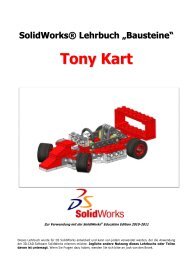Einführung in Anwendungen der Spannungsanalyse mit SolidWorks
Einführung in Anwendungen der Spannungsanalyse mit SolidWorks
Einführung in Anwendungen der Spannungsanalyse mit SolidWorks
Erfolgreiche ePaper selbst erstellen
Machen Sie aus Ihren PDF Publikationen ein blätterbares Flipbook mit unserer einzigartigen Google optimierten e-Paper Software.
Lektion 2: Adaptionsmethoden <strong>in</strong> <strong>SolidWorks</strong> Simulation<br />
Projekte – Modellieren <strong>der</strong> Viertelplatte <strong>mit</strong> e<strong>in</strong>er Schalenvernetzung<br />
Aufgaben<br />
Verwenden Sie die Schalenvernetzung, um e<strong>in</strong>e Lösung für das Modell <strong>der</strong> Viertelplatte<br />
zu berechnen. Zur Verbesserung <strong>der</strong> Genauigkeit <strong>der</strong> Ergebnisse verwenden Sie die<br />
Vernetzungssteuerung.<br />
1 Klicken Sie oben im Bildschirm im <strong>SolidWorks</strong> Hauptmenü auf E<strong>in</strong>fügen,<br />
Oberfläche, Mittelfläche.<br />
2 Wählen Sie die Vor<strong>der</strong>- und Rückseite <strong>der</strong> Platte aus,<br />
wie <strong>in</strong> <strong>der</strong> Abbildung gezeigt.<br />
3 Klicken Sie auf OK.<br />
4 Erstellen Sie e<strong>in</strong>e statische Studie.<br />
5 Klappen Sie den Ordner Plate-with-hole auf,<br />
klicken Sie <strong>mit</strong> <strong>der</strong> rechten Maustaste auf SolidBody<br />
(Volumenkörper), und wählen Sie Aus Analyse<br />
ausschließen aus dem Kontextmenü.<br />
6 Klappen Sie im FeatureManager den Ordner<br />
Volumenkörper auf, und blenden Sie den<br />
vorhandenen Volumenkörper aus.<br />
7 Def<strong>in</strong>ieren Sie Schalen <strong>mit</strong> 1 Zoll Wanddicke (Schalenformel Dünn). Gehen Sie wie<br />
folgt vor:<br />
a) Klicken Sie <strong>in</strong> <strong>der</strong> Simulation Studienstruktur <strong>mit</strong> <strong>der</strong> rechten Maustaste auf<br />
SurfaceBody (Schalenkörper) im Ordner Plate-with-hole, und wählen<br />
Sie Def<strong>in</strong>ition bearbeiten aus dem Kontextmenü.<br />
b) Wählen Sie im PropertyManager Schalendef<strong>in</strong>ition die E<strong>in</strong>heit Zoll aus, und<br />
geben Sie für Wanddicke den Wert 1 e<strong>in</strong>.<br />
c) Klicken Sie auf .<br />
8 Weisen Sie <strong>der</strong> Schale das Material Legierter Stahl zu. Gehen Sie wie folgt vor:<br />
a) Klicken Sie <strong>mit</strong> <strong>der</strong> rechten Maustaste auf den Ordner Plate-with-hole, und<br />
wählen Sie Material auf alles anwenden aus dem Kontextmenü.<br />
b) Wählen Sie Aus Bibliotheksdateien, und wählen Sie anschließend das Material<br />
Alloy Steel (Legierter Stahl).<br />
c) Klicken Sie auf .<br />
9 Wenden Sie Symmetrielager auf die beiden <strong>in</strong> <strong>der</strong> Abbildung gezeigten Kanten an.<br />
H<strong>in</strong>weis: Für e<strong>in</strong>e Schalenvernetzung reicht es aus, anstelle <strong>der</strong> Fläche e<strong>in</strong>e Kante<br />
durch e<strong>in</strong> Lager zu beschränken.<br />
a) Klicken Sie <strong>mit</strong> <strong>der</strong> rechten Maustaste auf den Ordner E<strong>in</strong>spannungen, und<br />
wählen Sie Erweiterte E<strong>in</strong>spannungen aus dem Kontextmenü.<br />
2-18 <strong>SolidWorks</strong> Simulation Arbeitsbuch für Kursteilnehmer